Poser 7にDAZで買ったのをインストールする方法 改訂版
DAZで買ったのをPoserにインストール
以前DAZ Productions(以下DAZと表記)での買物方法を紹介しました。おかげさまでかなり人気があるようで、こちらも書いたかいがあったと思っています。
さて今回はそのDAZで購入した商品をPoserにインストールする方法について紹介します。
DAZで買ったのをインストールする場合、基本的に今回紹介するやり方でできるはずです。
当記事で、これからインストール方法を解説するにあたり、どのアイテム、どのソフトなどを使うかですが、
対象アイテム: Evening Dress for V4 by hongyu
対象ソフト: Poser 7 英語版
とします。選んだ理由は、ビクトリア4ベースをもとにした服やドレス商品が非常に多い、自分がたまたまPoser7を利用しているからです。
これがマスターできれば、RenderosityやRuntime DNAなどのPoserあるいはDAZ Studio向けアイテムを販売する海外オンラインストアのも同じようにできると思います。
解説の都合上文章が長くなりますが、実際に試してみると、すぐ終わる作業のはずです。慣れないと大変かもしれませんが、トライしてみてください。
まだPoserにDAZでアイテムを買ったはいいけど、どう入れたらわからずにいた方に少しでも参考になれば幸いです。比較的見やすいビジュアルも交えて説明しているつもりです。見にくいところもあるかもしれませんが、よろしくお願いします。
まず買ったのをデスクトップへ
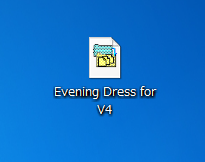 では自分のDAZアカウント(Product Library)から「Evening Dress」というのを探して、デスクトップに保存(右のように)してください。
では自分のDAZアカウント(Product Library)から「Evening Dress」というのを探して、デスクトップに保存(右のように)してください。
若干アイコンが違う、ファイル形式が表示されていないなどの不安を覚えなくても大丈夫です。解凍ソフト、表示の有無の環境?で変わるからです。
なおファイル形式は、「~zip」というもので解凍ソフト(Lhazなど)で展開できます(開けます)。
DAZやRenderosityなどでで購入したものは、基本的にzip形式になっています。たまに実行ファイルもありますが、今ではほぼありません。
なお当記事では、「Evening Dress for V4 by hongyu」を例に話を進めていきますが、別に違う商品でも構いません。ファイル名は右の画像と違うかもしれませんが、気にしないでください。
それは自分がわかりやすいようにファイル名を変えただけです。Product Libraryから探し出すときは、「IM~」みたいになっているかもしれませんが、それで問題ありません。
Poserを起動しましょう
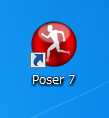 アカウントから商品をダウンロードしたら、Poser7を起動しましょう。しばらくするとへんてこりんな男(マイケル)が出てきます。
アカウントから商品をダウンロードしたら、Poser7を起動しましょう。しばらくするとへんてこりんな男(マイケル)が出てきます。
人によっては、男は出てこないかもしれませんが、それはそれで構いません。今回はその男がメインではないので。
画面右上の「Content」を左クリックし、インストール!
ポーザーを起動したら、右上に「Content」という文字が薄く見えるので、そこを左クリック(上の画像参照)します。以下のようなのが出てくるので、「Install From ZIP Archive」というボタンをクリックです。ここで、先ほどDAZからダウンロードした商品「Evening Dress for V4 by hongyu」をインストールしていきます。
少し待つと、ウインドウが出てくるので、先ほどデスクトップに保存した商品を探し出し、左クリックします。
左クリックすると下の画像のようになり、ファイル名が表示されるので、「開く」ボタンをクリックしてください。
ウインドウが出てもあわてず、「Install」ボタンを!
「Install Options」なる画面が出たら、中央付近にある「Install Paths」を確認します。普通は何もいじりませんが、インストールする商品の場所を指定したい場合、フォルダマークをクリックして指定します。が、わからない人はそのまま何もしないでおきましょう。
確認が出来たら、「Install」ボタンをクリックです。
インストール完了と確認へ
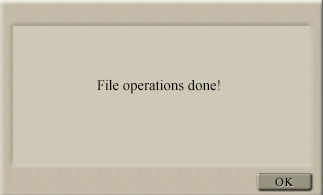 インストールが始まり、パソコンのスペックによりますが数秒あるいは数分で終わるはずですので、待ちます。
インストールが始まり、パソコンのスペックによりますが数秒あるいは数分で終わるはずですので、待ちます。
そうすると左の画面が出てくるので、インストール完了になります。
たぶんポーザーの画面右側にあるポーズライブラリがインストール完了と同時に表示されるので、ポーザー内に入れられたのがわかると思います(上の画像を参照)。
実際に行えばすぐできる
冒頭でも書いたように、テキスト(文章)にするととても長くなってしまいますが、実際に操作すれば、数分で終わってしまいます。超簡単なので、挑戦してみてください。最初は時間がかかるかもしれませんが、すぐ慣れて、数分でできると思います。
インストールできたことを確認したら、ビクトリア4をポーザー内に呼び出し、入れたドレスを読込み、フィギュアに適用という操作が行えます。
さすがにそれだけではさびしいので、上記手順の通り、髪の毛、アクセサリ、ヒールなどをインストールして、フィギュアを彩りましょう。あとはポーズィング、ライティング、レンダリング作業を経て、自分だけの画像を創り出すことができます。
手順は以上で味気ないようですが、個々に細かいセッティングをして、より完成度の高いものをつくったり、コーデにこだわってみたりといろいろな楽しみができるのが、Poserの醍醐味です。ぜひともインストール方法をマスターして、楽しみつくしてください。
利用した商品などについて
「Evening Dress for V4 by hongyu」を題材にPoser7にインストールする方法を紹介しました。インストール自体は他のアイテムでもできますが、同じので試したいという方もおられるかもしれません。
手にする方法は、以下のリンク先から対象品をカートに入れて、チェックアウトし、決済するだけ。といっても難しいかもしれませんので、参考までに、入手方法を載せておきます。
リンク先のビジュアル、サイトレイアウトと若干違うかもしれませんが、適宜読み換えて頂ければ、大丈夫だと思います。
◆DAZ Productionsでのお買物方法 準備編
◆DAZ Productionsでのお買物方法 実践編 その1(カートに入れる)
◆DAZ Productionsでのお買物方法 実践編 その2(DAZの決済画面)
◆DAZ Productionsでのお買物方法 実践編 その3(PayPalの決済画面)
◆DAZ Productionsでのお買物方法 実践編 その4(DAZの決済画面再び)
さらに「Evening Dress for V4 by hongyu」という商品は、ビクトリア4というフィギュア向けにつくられたものなので、こちらもあると、より3DCG世界を体感?できるし、今後ポーザーに触れていくつもりなら、マストアイテムといえます。V4も同じストアで手にできますので、合わせて検討されると良いでしょう。
これからポーザーに触れる人たちへ
今回は「DAZで買ったアイテムをポーザーにインストールする方法」を解説しました。この記事を読んでいる人の中には、これから始めようと考えている方もいて、何を準備したらよいか途方にくれているかもしれません。
ポーザーやDAZ Studio関係の解説を詳細に解説したのは多くありますが、何をまず手にしておけばよいのかを紹介したところは非常に少ないです。なんとなくは調べてわかったりはしますが、実際どうなのか不明?だと思います。
そこで以下に、管理者がかつて調べあげ、準備段階としてこれはまず手元に欲しいというのを挙げてみます。また実際に使用できたあるいはできそう、10年くらいは陳腐化を防げそう、外部レンダリングエンジン(Octane、Reality、そしてDAZ Irayなど)が比較的まともに動きそうといった基準も加味して載せています。そのうえで以下の項目をお読みください。
PoserやDAZ Studioにこれから触れる人たちへ
紹介した商品(拡張版商品含む)は、Victoria 4に対応したデジタルデータ商品で、扱えるのはコンピュータ上になります。したがって必要なのは、
①Shade推奨モデル ベーシックモデル SM7J-A64/T
②Poser 10
③Poser Pro 2014
④DAZ Studio 4以上
⑤DSON Importer for Poser by DAZ Originals
です。必要なのは、①、②か③か④、の2つ。当ブログではPoserで動きそうなのをメインに紹介しているので、②か③をおススメしています。これ以外のパソコンはこちらのページでも紹介しています。
以下の内容は、PoserとDAZ Studioを両方使いたい人向けで、なんとか工面しながらより楽しめるようにする心構え?みたいのが書かれています。
どんなPCを用意し、どう扱えば?
上記①~⑤のうち①~③について補足をしたいと思います。①はそのパソコンスペックでないと動かないというわけではなく、同等のスペックを持つものなら他のでも構いません。
いろいろなパソコンショップを見たところ、ツクモさんのが比較的安くて評判が良く、それでいて必要十分なパーツを積んでいるという点で良いなと思ったので、掲載しました。
①くらいのスペックを持つパソコンであるなら、Victoria 4はかなり快適に扱えるはずです。そして「Victoria 7 by DAZ Originals」以降のフィギュアも割と軽快に動かせるでしょう。
ただ第七世代以降を想定しているのなら、以下に注意してパソコンを選ぶ必要があります。
★OS: Windows 7 64ビット以上
★CPU: Core i5 or Corei7以上
★メインメモリ: 8GB以上
★GPU: Nvidia Geforce Seriesの良いもので2~6GB
★電源: 600~700Wくらい
OSは32ビットではなく、64ビット必須。なぜなら「V7」の動作条件になっているからです。そしてできれば「Windows 7 64ビット以上」を選びましょう。
「10」でも動くとは思いますが、実際試していないのでわかりません。当方は「Windows 7 64ビット」で動作確認しています。
残りのスペックは、Octane、Reality、DAZ Irayなどのレンダリングエンジンを利用するにあたり必要になります。
ここまでが高機能パソコンで注意することですが、なかなかに高額なので、自分でも改めてよく調べて、予算とも相談しながら、納得して手にしましょう。
ちなみに外国製のポーザーやDAZ Studioは、日本製のパソコンでもきちんと動きます。ただメーカー製(東芝、ソニーなど)のでは基本的にスペックが足りないし、動くように設計されていません。最近は高機能化していますが、まだGPU、電源などが追いついていない状態(将来的には変わる可能性はあります)です。
したがってカスタムメイドパソコンショップ(BTOショップ)に行って手に入れましょう。カスタムメイド(BTO)パソコンとはこちらの望むスペックでショップの人たちにつくってもらう半自作のPCのこと。有名なショップだとツクモさん、ドスパラさんなどがあります。
メーカーさんと違うのは基本自己責任で対応するというところ。具体的には、わからないことは全て自分で解決し、それでもわからなければショップの店員さんに聞いてみたりするといった感じでしょうか。大変かもしれませんが、慣れてしまえば大したことではありません。
実際に取組みながら物事をひとつひとつ自分のペースで行っていくだけだからです。学生時代のように、試験時間はあと5分です、みたいなことはありません。ゆっくり時間をかけていけば、問題は解けて行きます。トライしてみてください。
PoserかPoser Proなのか
上記①~⑤の補足の続きです。②Poser 10と③Poser Pro 2014
は機能的にはどちらも大して変わらないので、どちらか一方で構いません。
もっといってしまうとVictoria 4が動く条件を満たすPoser 7~9が手に入るならそれでもいいし、2010でも構いません。
現在(2017年1月24日)のところ、Poser7~9は非常に入手困難になっていると思われますので、上記の②と③を載せました。もし懐に余裕があるのなら、③Poser Pro 2014をおススメします。
理由としては、フォトショップ(エレメンツではありません)や外部ソフトと連携できたり、一部商品の問題を解消できる可能性があるからです。
Poser7で服やドレスを利用していると、たまに正常にその形状を保てずにソフト内に読み込まれる時があります。
たとえば、Poser7で「Sex Appeal - Blouse and Skirt for V4 by hameleon, santuziy78」をインストールして使おうとすると、スカートをそれとしてうまく読み込めずに画面いっぱいにオブジェクトが拡散してしまう現象が起こります(自分だけ?)。
そういうのを解消?できるのが、③Poser Pro 2014だったりするので良いと思います。ただPoser7でも何度かめげずに読込を行うと、正常にできたりするので、それをいとわなければ「7」でも良いでしょう。
DAZ Studio=Poser?
④DAZ Studio 4以上は、機能的?にはポーザーとほぼ同じソフトウェアで、どちらでもVictoria 4が利用できます。第四世代のフィギュアを使う分には、DAZ Studioでも全く問題ありません。
ただ大きく違うのは、ソフト自体が無料であること(将来的には有料?)。となると断然利用してみたくなりますが、ポーザーよりも使い込んでいくと、お金がかかったりします。
たとえば、DAZ Studioではプラグインというもので機能を拡張していくことができるのですが、そのプラグインが結構かかります。
ある程度わかっていれば抑えることができて、これほど良いソフトはないなと思ったりしますが、何もわからずいろいろと買い足したりしていくと金額的にすごいことになります。
懐にかなり余裕?があり、英語圏の情報を集めること(Poserも同じかな?)に没頭できるのなら、DAZ Studioはポーザーよりも優れた拡張性の高いソフトウェアといえます。
ちなみにRenderosityという海外オンラインストアでは、ポーザー向けのが大半で若干DAZ Studio向けが少なめです。
DAZでもPoserでも利用可能に
最後の補足事項「⑤DSON Importer for Poser by DAZ Originals」(2017年1月24日現在無料で入手可能)についてです。
これはDAZ Studioでしか利用できなかった第六世代、七世代のフィギュアをポーザーでも使えるようにするためのツール。
第六世代以降が出てからはすっかり影を潜めている感じですが、どちらのソフトウェアでも使えるようになるのでかなり便利です。特に自分のように今でもポーザーを使うものからすると、非常に助かります。
自分的にはPoserのレンダリングの仕上がりが好きなので、なんとかならないかと思っていた時に出てくれたので、速攻で入手しました。
第六世代は試せたのですが、第七世代はできていません。しかし、以下(使用ソフト: Poser Pro 2014)の動画で紹介してくれているので、たぶんできるはずです。
上記①~⑤を手に入れるには
なお①Shade推奨モデル ベーシックモデル SM7J-A64/T以外はすべて海外オンラインストアで、支払いはすべてクレジットカードになります。おすすめはペイパルを通すと安心・確実?に決済できます。
ペイパルは、最近スマホ決済にも力を入れている世界に1億7千万人?以上の利用者を抱える、大手の決済仲介業者?さんです。もともとイーベイというオークションサイト傘下のサービスでしたが、独立し、がんばっています。
クレジットカードをペイペル社に登録しておけば、オンラインショッピングする際、相手(販売者)にカード番号を教えずに決済できるので、安心?して決済できるというのが、ペイパルというサービスであり、会社名です。
PoserやDAZ Studio関連アイテムを手にするときだけでなく、3DCG以外の買物を海外オンラインストアでするとき、とても役に立ちます。
しかしそのペイパル自体にクレカ番号を登録することが嫌だという方もいるかもしれません。その場合は、デビットカードという方法も使えます。こちらもだいたいのストアで対応しているので便利です。
あやふやですが、ペイパルにデビットカードも登録できた気がします。いろいろと心配されている方は「デビットカード」が良いかもしれません。
もし何が良いか迷っているなら、楽天カードやココカラファインカードはいかがでしょうか。前者はクレカ、後者はデビットカードです。
クレカでもデビットカードでも構いませんが、カード発行時にはできればVISAマークを選ぶと良いでしょう。ストアさんを見ると、ビザのマークが多いです。
アメリカンエクスプレス、マスターもありますが、なんとなくビザは目立っているように見えます。なぜかJCBは見ないです(あるのかな?)。
どちらもたぶん有名どこで基本無料なので良いだろうと思われるからです。特にココカラファインはカード式で、発行手数料、チャージ料金、維持手数料の3つが無料だからいいかなと。
他のデビットカードだとたまにとられてしまうので、助かります(最近少しずつ無料のものも出てきました)。こちらも当ブログで紹介しているので、よろしければ参考にしてください。
★Poserをはじめるなら、クレジットカードを 改訂版
★ココカラファインカードを使ってみた 改訂版
★ココカラファインカードが使えた海外ストア 改訂版
PoserやDAZ Studio関連アイテムの買物は基本的に欲しいものをカートに入れて、チェックアウトボタンをクリックし、カード番号を入れていく形でできます。
参考までに④DAZ Studio 4以上と⑤DSON Importer for Poser by DAZ Originalsの商品を手にするまでの手順を載せておきます。
以前当ブログで紹介した買物方法で、商品名や買物先のサイトレイアウトが違いますが、そこの部分を置き換えたり、読み換えて頂ければ対応できると思います。
◆DAZ Productionsでのお買物方法 準備編
◆DAZ Productionsでのお買物方法 実践編 その1(カートに入れる)
◆DAZ Productionsでのお買物方法 実践編 その2(DAZの決済画面)
◆DAZ Productionsでのお買物方法 実践編 その3(PayPalの決済画面)
◆DAZ Productionsでのお買物方法 実践編 その4(DAZの決済画面再び)
RSSフィード購読(登録)する方法
アクセスして頂き、有難うございます。当ブログは、3DCG、特にPoserやDAZ Studio関連商品、少しだけそれ関連のチュートリアルを中心に書いています。閲覧するにあたり、最適なのはデスクトップパソコンだと思われます。
スマートフォン、タブレット端末などからも見られるようにしているのですが、若干レイアウトが崩れてしまうようです。そのときは、グーグルのクロームというブラウザを利用してもらうと、見やすいです。
なおブログでは3DCG以外のことも載せていますので、カテゴリ分け、タグ付けなどの工夫?をして見やすいようにレイアウトしています。
合わせて、RSSフィードでも読めるようにもしています。よろしければご利用ください。購読(登録)するには、以下のテキストリンクからフィードURLを取得し、普段お使いのRSSリーダーに入れるだけです。
★ブログについて ★お知らせ ★フリー ★チュートリアル ★書籍 ★パソコン ★クレカ ★オプション ★Poser&DAZ以外
余裕があれば
見出し「PoserやDAZ Studioにこれから触れる人たちへ」の項目にあるものを準備すれば基本的に取り扱うことができます。しかし他にあったらいいものがあります。
たとえば、アイコ4、ビクトリア6などのベースフィギュア、ビクトリア4から6向けに服やドレスを仕立て直すツールなどです。
リンク先のページを立ち上げたときは、あまりないかと思っていましたが、意外にあるなとわかり少しずつ充実させていきたいなと考えています。
上記紹介した商品によっては必要のないものが含まれているかもしれませんが、あっても邪魔にはならないものを載せています。
いきなり全部は無理なので、少しずつアイテムを追加していく予定です。基本的に自分が調べてあるいは実際に手にして良いなと思うものを載せています。よろしければご覧ください。

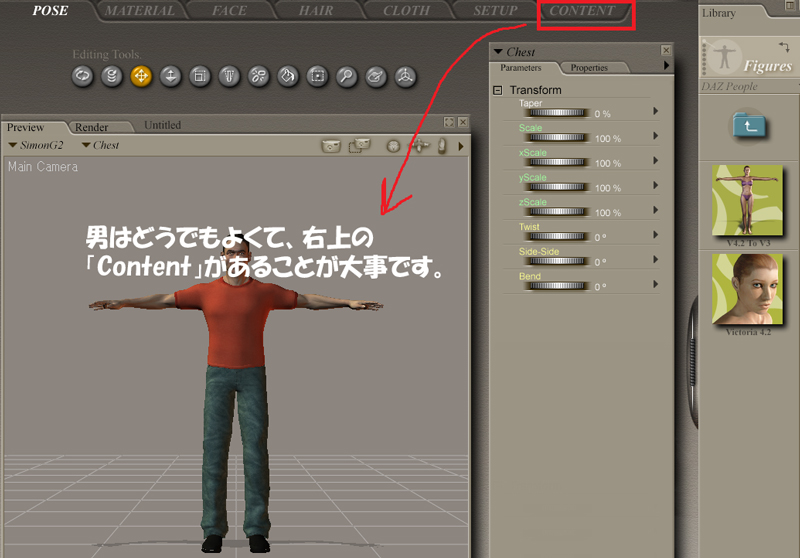

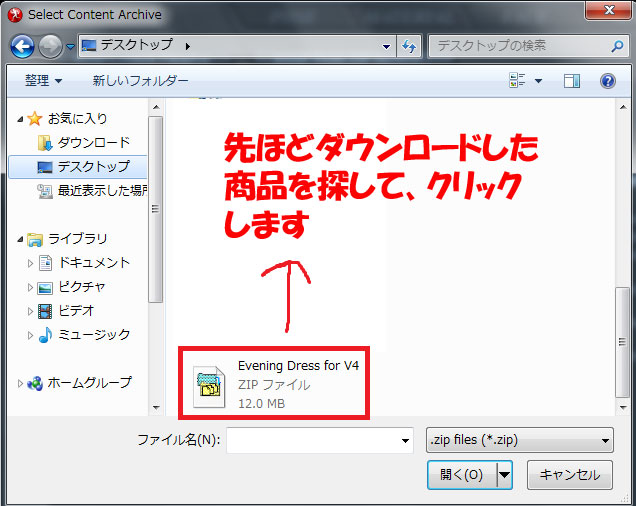
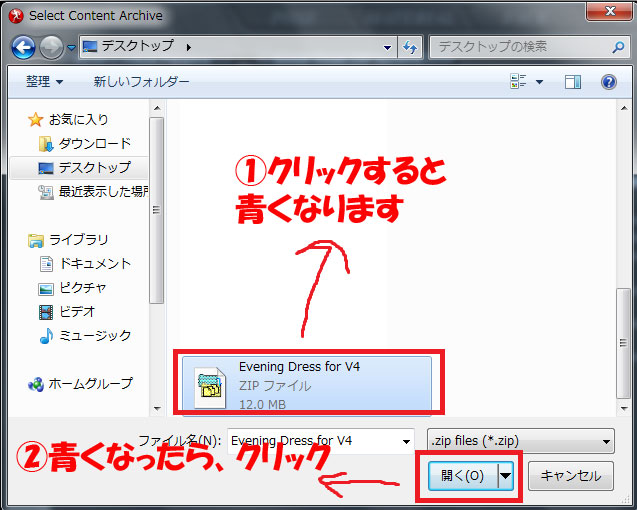
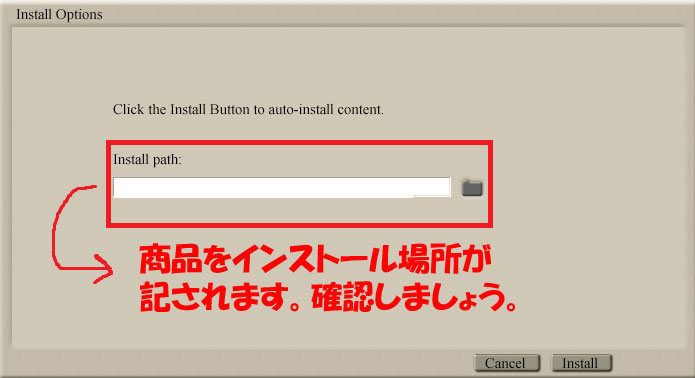
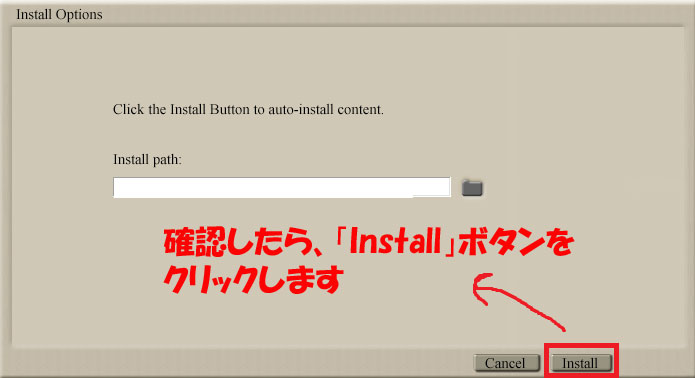
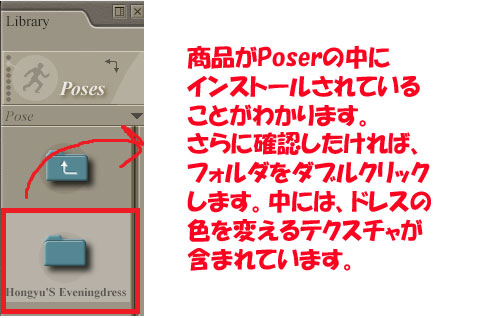


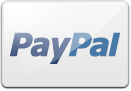

この記事へのコメントはこちら